Comment ajouter des clients depuis votre interface administrateur Precision Systems Web
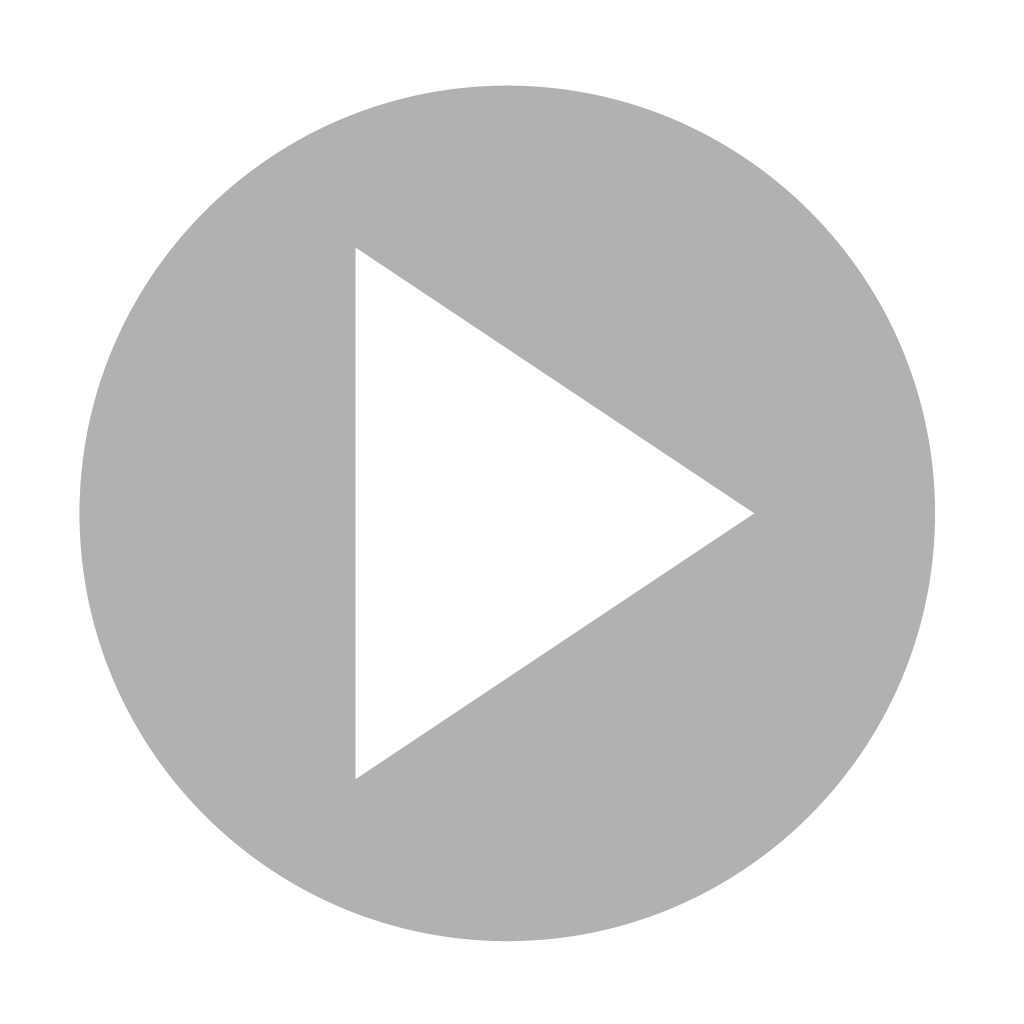
TAGs: Standard - Pro - Entreprise
Il existe différentes méthodes pour ajouter des clients dans Precision Systems afin de constituer votre base de données,
Si ce n’est pas déjà fait, nous vous invitons à consulter notre article Comment ajouter des clients à votre base de donnée dans Precision Systems pour découvrir les autres méthodes et adopter lors de chacune des situations dans lesquelles vous serez amené à créer une fiche client celle qui vous conviendra le mieux.
Ajouter des clients depuis votre interface administrateur Precision Systems Web en est une.
Pour y parvenir, connectez-vous à votre base compte administrateur Precision Systems.
Sur la barre latérale située sur la partie gauche de l’écran, appuyez sur “Client” dans la section “Rapports”
Dans la liste déroulante, choisissez “Liste des clients”
Vous accéderez ainsi à la page contenant la liste de vos clients, dans laquelle vous pourrez procéder à l’ajout d’un client en appuyant sur le bouton “Ajouter” situé dans la partie supérieure droite de la page.
Une fiche client s’ouvrira dès lors, ou il vous sera nécessaire de renseigner les champs de données relatives au client dont il sera question.
Il vous est également possible de personnaliser vos fiches clients en y ajoutant des champs dans la section “Info supplémentaires” située à la fin du formulaire. (option disponible uniquement pour les plans Pro)
Procédez ainsi au remplissage.
Notez que:
Les champs: Nom, Téléphone, et Email sont obligatoires.
Une fois que vous aurez fini de remplir les champs requis, validez la création de la fiche de votre client en appuyant sur le bouton “Ajouter” en bas du formulaire.
Vous aurez ainsi ajouté le client à votre base de données client Precision Systems.
Pour ajouter ou modifier ultérieurement des informations sur les fiches clients que vous aurez créées, consultez notre guide Comment modifier une fiche client.